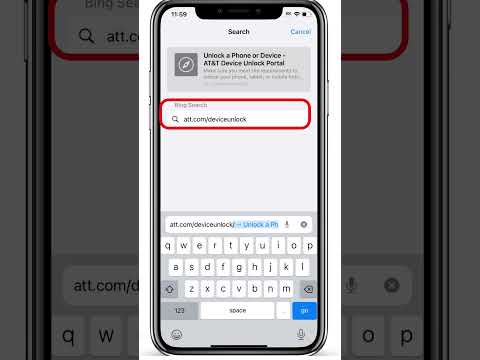Dopo aver installato Marsbot di Foursquare, chiedigli consigli sui ristoranti inviando un SMS con "trova [tipo di stabilimento]" al 76917. Man mano che l'app apprende le tue preferenze nel tempo, Marsbot ti invierà suggerimenti pertinenti per ottimi posti dove mangiare o bere nelle vicinanze.
Passi
Parte 1 di 3: installazione di Marsbot

Passaggio 1. Assicurati di poter utilizzare Marsbot
Per utilizzare Marsbot, devi soddisfare i seguenti criteri:
- Essere a San Francisco o New York City
- Avere un numero di telefono degli Stati Uniti
- Avere un dispositivo Android o iOS abilitato al GPS

Passaggio 2. Apri l'App Store o il Play Store

Passaggio 3. Cerca marsbot

Passaggio 4. Tocca Marsbot nei risultati della ricerca
Lo sviluppatore è indicato come Foursquare.

Passaggio 5. Tocca OTTIENI o INSTALLARE.
L'app verrà scaricata e installata sul tuo dispositivo.

Passaggio 6. Toccare APRI
Questo lancerà Marsbot per la prima volta.

Passaggio 7. Tocca Inizia

Passaggio 8. Segui le istruzioni sullo schermo per configurare Marsbot
- Ti verrà chiesto di inserire il tuo numero di telefono e di verificare un codice SMS.
- Ti verrà anche chiesto di autorizzare Marsbot a utilizzare la tua posizione GPS per fornire consigli precisi.
Parte 2 di 3: impostazione delle preferenze

Passaggio 1. Apri Marsbot
Marsbot fornisce consigli imparando le tue preferenze nel tempo. Tuttavia, puoi ottenere un vantaggio specificando le cose che ti piacciono.

Passaggio 2. Tocca l'icona a forma di stella
Si trova nella parte superiore dello schermo a sinistra dell'ingranaggio Impostazioni.

Passaggio 3. Tocca l'interruttore "Vegetariano"
Se sei vegetariano, puoi toccare questo interruttore in modo che Marsbot non ti indirizzerà erroneamente a una steakhouse.

Passaggio 4. Tocca +Aggiungi altro
Apparirà la tua app SMS, aperta a una conversazione di testo con Marsbot. Vedrai "Aggiungi gusti:" nella casella di testo. Lascia lì quel testo.

Passaggio 5. Digita una cucina, un piatto, una bevanda o un ambiente che ti piace
Digitalo dopo "Aggiungi gusti:"
- Idee di cucina: Thailandese, Giapponese, Birmana, Vegana, Paleo
- Piatto o bevanda specifica: Pizza, Hot Toddies, Pho, Caffè
- Ambienti: Dive Bar, Per famiglie, Patio

Passaggio 6. Tocca Invia
Questo pulsante ha un aspetto diverso a seconda del dispositivo, ma è il pulsante che usi per inviare un testo.
Ripeti questo processo per aggiungere altre preferenze

Passaggio 7. Torna a Marsbot
In pochi istanti, vedrai la tua nuova preferenza in "Cose che ti piacciono".
Per rimuovere una preferenza, tocca la sua x corrispondente
Parte 3 di 3: ottenere consigli

Passaggio 1. Apri il messaggio di testo con Marsbot
La prossima volta che hai fame a San Francisco o a New York, invia un SMS a Marsbot per ricevere una raccomandazione in risposta.
Se hai eliminato il testo, crea un nuovo testo in 76917

Passaggio 2. Invia un testo che dice trova [tipo di cibo]
Marsbot risponderà con una raccomandazione di un ristorante nelle vicinanze in base alla tua posizione GPS.
Ad esempio, se desideri trovare un ristorante che vende pollo peruviano, invia Trova pollo peruviano

Passaggio 3. Invia un messaggio che dice un altro
Ciò richiede a Marsbot di inviare una raccomandazione per un altro spot locale che potrebbe piacerti.

Passaggio 4. Porta il telefono in bar e ristoranti
Più a lungo usi Marsbot, migliore sarà il formulare raccomandazioni. Mentre ceni o bevi in città, riceverai messaggi con idee su cosa fare dopo.
- Ad esempio, mentre sei in un ristorante di sushi, potresti ricevere un messaggio da Marsbot che consiglia un negozio di dolci che serve mochi.
- Marsbot può inviare anche consigli sui bar, come "Dopo aver cenato a El Farolito, mi piace prendere un drink a The Phonebooth".
Suggerimenti
- Per interrompere la ricezione di messaggi da Marsbot, invia un SMS con la parola STOP al 76917.
- Potresti notare una riduzione delle prestazioni della batteria quando usi Marsbot. Questo perché l'app e il GPS sono sempre in esecuzione in background.